WPS思维导图一键变为PPT的方法
2022-11-15 16:32:56作者:极光下载站
很多小伙伴对于wps的印象还停留在对文字文档、演示文档、表格文档以及PDF文档的查看与编辑。但其实WPS在不断的改进,功能也在不断地增加,我们已经可以在WPS中创建思维导图文档了,并且还可以将思维导图导出为各种格式的文档。有的小伙伴想要直接将自己的思维导图转换为PPT,在WPS中也能轻松实现。我们只需要在思维导图的工具栏中找到脑图PPT更工具,然后点击使用该工具,我们的思维导图就能转换为PPT了,还能自由更换ppt模板。有的小伙伴可能不清楚具体的操作方法,接下来小编就来和大家分享一下WPS思维导图一键变为PPT的方法。
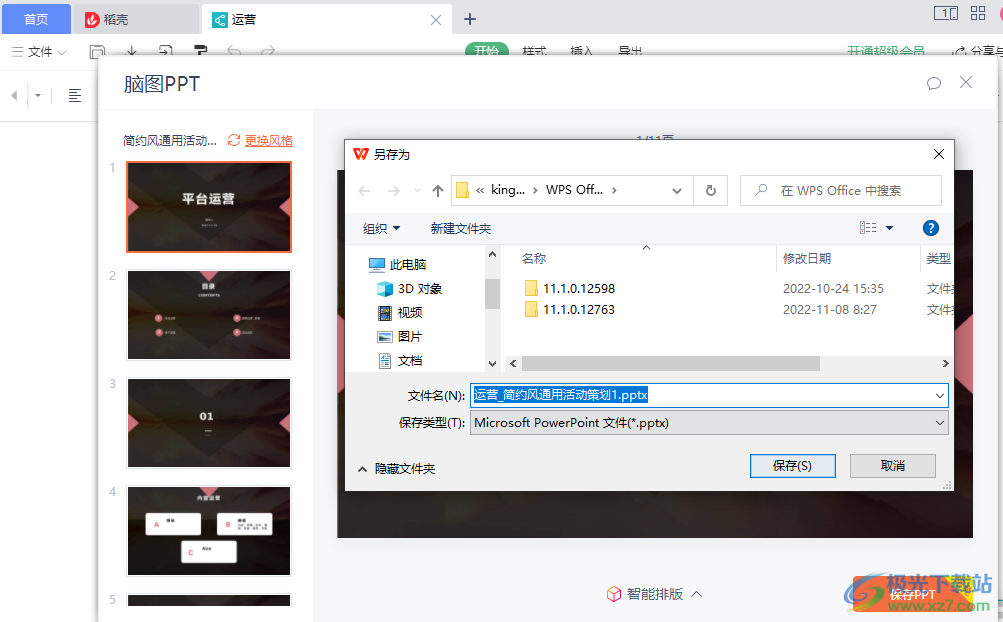
方法步骤
1、第一步,我们先打开Wps软件,接着再新建或打开一个思维导图文件
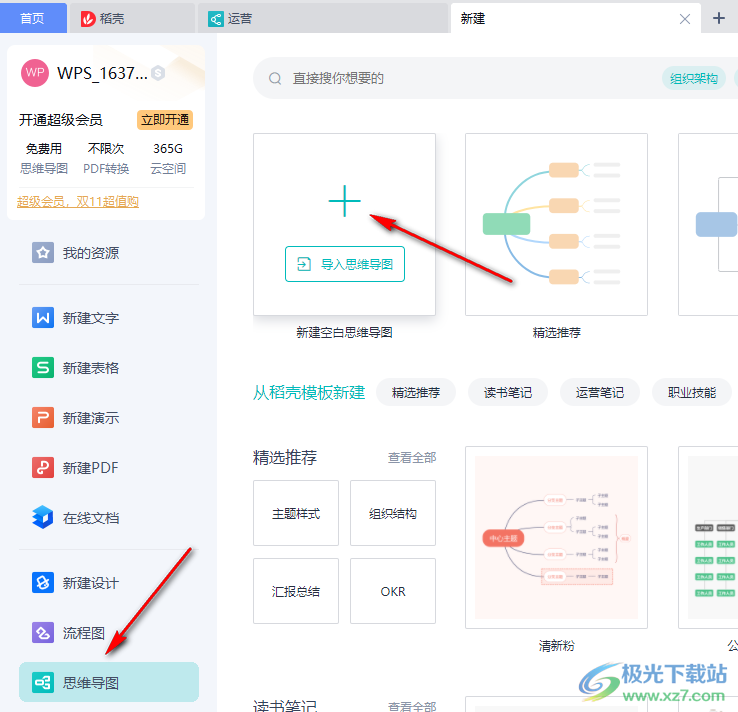
2、第二步,在思维导图页面中我们点击“开始”选项,然后点击工具栏最右侧的三角图标
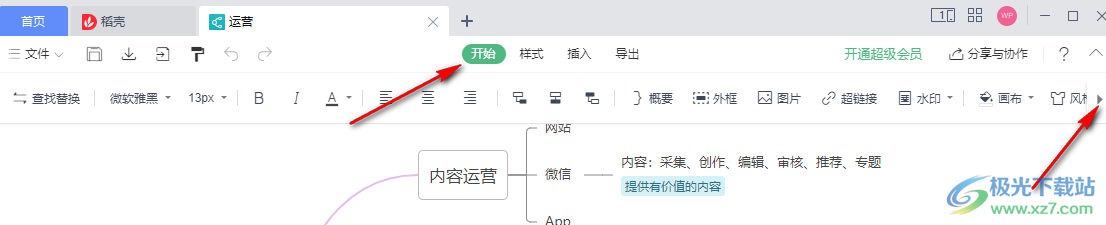
3、第三步,点击三角图标之后我们在工具栏中找到“脑图PPT”工具,点击使用该工具
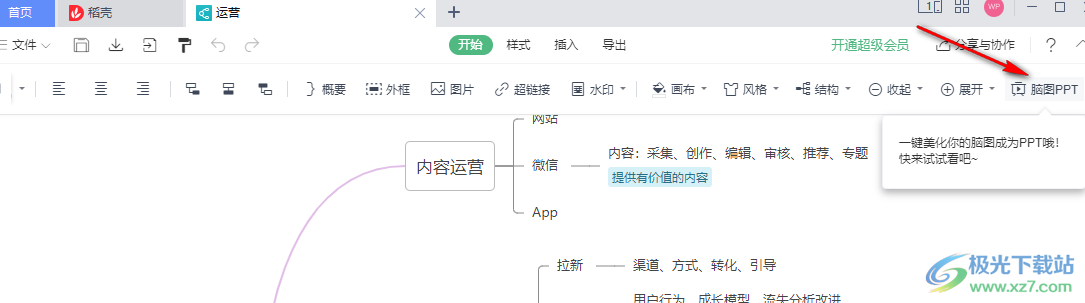
4、第四步,等待分析完成之后我们在页面中可以看到思维导图变为PPT的样子,我们可以点击“更换风格”换成其它风格的PPT模板,也可以直接点击右下角的“保存PPT”选项
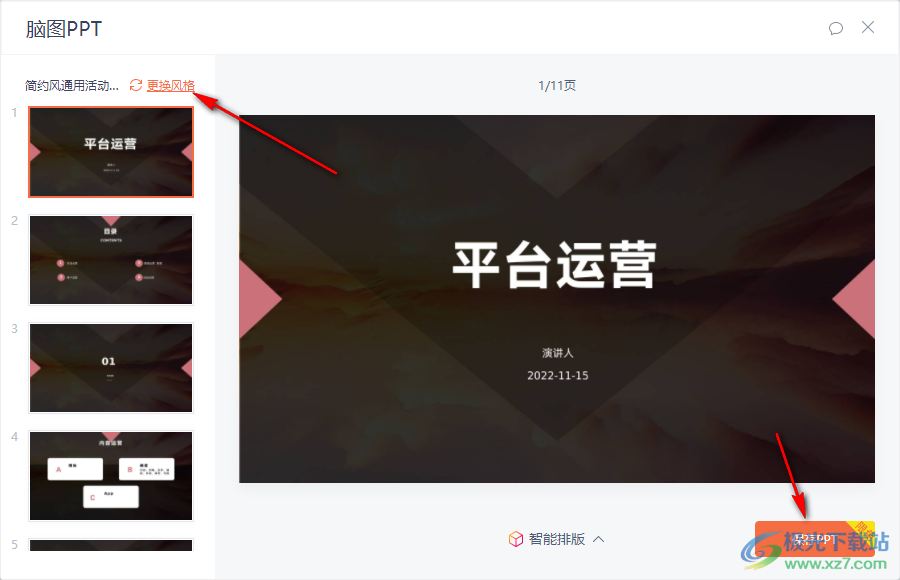
5、第五步,点击保存之后我们在另存为页面中先选择好保存位置,然后确定文件名称,最后点击“保存”选项即可
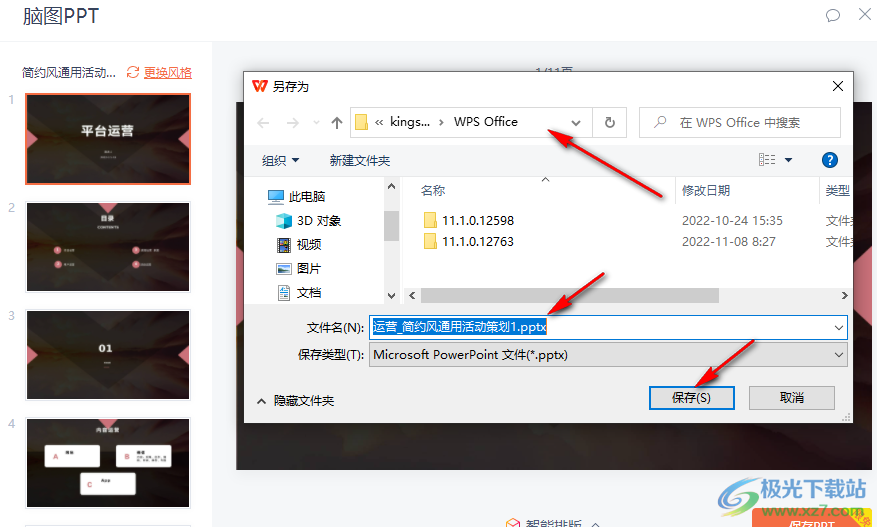
以上就是小编整理总结出的关于WPS思维导图一键生成PPT的方法,在WPS软件中打开一个思维导图文档,然后点击开始工具子工具栏中的脑图PPT更加,接着选择自己喜欢的PPT模板,最后点击保存即可,感兴趣的小伙伴快去试试吧。
